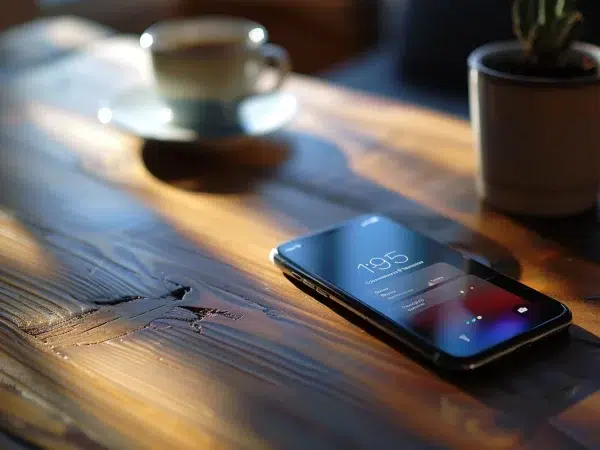Personnaliser la langue et l’accent de Siri sur votre iPhone
Qui n’a jamais rêvé de converser avec son iPhone comme on le ferait avec un véritable assistant personnel ? Avec les progrès constants de la technologie, cela devient de plus en plus possible. Siri, l’assistant vocal d’Apple, se révèle être un allié précieux pour gérer votre appareil de manière intuitive et rapide. Mais saviez-vous que vous pouvez personnaliser non seulement la langue que Siri utilise, mais aussi son accent ? Voici comment ajuster ces paramètres pour rendre votre expérience utilisateur unique et efficace.
Configurer la langue et l’accent de Siri
Lorsque vous configurez votre iPhone ou votre iPad, vous avez l’opportunité de sélectionner la langue et l’accent de Siri pour mieux l’adapter à vos préférences. Il est crucial de savoir que ces réglages peuvent être modifiés à tout moment via les paramètres de votre appareil.
Pour configurer Siri selon vos préférences linguistiques, suivez ces étapes:
- Ouvrez les Réglages de votre iPhone ou iPad.
- Faites défiler vers le bas jusqu’à trouver « Siri et Recherche ».
- Sélectionnez « Langue » pour choisir parmi une variété de langues disponibles.
- Pour ajuster l’accent, retournez à la section « Siri et Recherche », puis choisissez « Voix de Siri ».
Apple propose plusieurs accents pour chaque langue. Par exemple, pour la langue anglaise, vous pouvez choisir entre l’accent américain, britannique ou australien. Cette flexibilité permet de choisir une voix qui vous semble la plus naturelle.
Personnaliser la voix de Siri offre une expérience plus agréable et permet une meilleure compréhension des requêtes vocales. Vous pouvez également choisir parmi différentes options de voix Siri, qu’elles soient masculines ou féminines.
Enfin, n’oubliez pas de sauvegarder vos réglages pour que Siri s’adapte instantanément à vos préférences. Cette personnalisation n’est pas uniquement une question de confort, elle peut améliorer significativement l’interaction avec votre appareil.
Maximiser l’efficacité de Siri grâce à VoiceOver
Pour les utilisateurs ayant des besoins spécifiques en termes d’accessibilité, l’option VoiceOver d’Apple est une véritable bénédiction. Ce mode transforme votre écran en une surface tactile qui lit à haute voix tout le contenu que vous touchez. Couplé avec Siri, il offre une expérience audio enrichie et personnalisée.
Pour activer VoiceOver:
- Allez dans les Réglages de votre iPhone.
- Sélectionnez « Accessibilité », puis « VoiceOver ».
- Activez VoiceOver et ajustez les paramètres selon vos préférences.
VoiceOver fonctionne en synergie avec Siri pour offrir une interaction fluide et intuitive. Par exemple, Siri peut lire vos messages, emails, ou même des articles de Apple News à haute voix. Vous pouvez également consulter vos données santé ou gérer vos photos et vidéos sans regarder votre écran.
L’intégration de VoiceOver avec Siri permet de naviguer efficacement dans vos fichiers et dossiers, facilitant ainsi l’accès à vos pièces jointes et autres documents importants. Pour les amateurs de Apple Fitness, VoiceOver peut décrire les exercices et guider les séances d’entraînement.
Cette fonctionnalité est particulièrement utile pour ceux qui utilisent des claviers externes ou qui ont besoin de consulter du contenu en déplacement. En outre, VoiceOver permet de configurer des raccourcis personnalisés pour accéder rapidement à vos applications préférées.

Ajuster les réglages de Siri pour une meilleure interaction
Pour aller encore plus loin dans la personnalisation de votre assistant vocal, il est essentiel de configurer Siri selon vos besoins spécifiques. En ajustant les réglages Siri, vous pouvez optimiser son fonctionnement pour qu’il corresponde parfaitement à vos attentes.
Voici quelques astuces pour ajuster les réglages de Siri:
- Accédez aux Réglages de votre iPhone.
- Allez dans « Siri et Recherche ».
- Activez « Écouter « Dis Siri » » pour permettre à Siri de répondre à vos commandes vocales sans toucher votre appareil.
- Activez « Appuyer sur le bouton latéral pour Siri » pour lancer Siri en utilisant le bouton latéral de votre iPhone.
- Activez « Suggestions de Siri » pour bénéficier des suggestions intelligentes basées sur vos habitudes d’utilisation.
Vous pouvez également ajuster les paramètres pour que Siri fonctionne en mode Concentration, réduisant ainsi les distractions pendant les moments critiques, comme une réunion ou une session de travail. Ce mode permet à Siri de filtrer les notifications et de se concentrer sur les tâches essentielles.
En ce qui concerne les données santé, Siri peut vous fournir des rappels pour prendre vos médicaments, suivre vos exercices et même surveiller votre sommeil.
Enfin, l’intégration avec Apple Fitness permet de suivre vos activités physiques et de recevoir des recommandations personnalisées pour améliorer votre bien-être.
Profiter pleinement de l’assistant vocal Siri
Une fois que vous avez configuré et ajusté les paramètres Siri, il est temps de profiter pleinement de ses capacités. Siri peut non seulement exécuter des commandes vocales, mais aussi vous assister dans de nombreuses tâches quotidiennes.
Voici quelques exemples de ce que vous pouvez faire avec Siri :
- Consulter votre agenda et programmer des rendez-vous.
- Envoyer des messages et des emails sans toucher votre écran.
- Gérer vos photos et vidéos, y compris la recherche de photos par lieux ou dates.
- Activer des rappels pour les tâches importantes.
- Contrôler les appareils connectés dans votre maison, comme les lumières ou le thermostat.
- Accéder à Apple News et rester informé des dernières actualités.
- Utiliser des applications spécifiques, telles que Apple Fitness pour suivre vos activités sportives.
- Rechercher des informations sur le web ou des lieux d’intérêt à proximité.
L’intégration de Siri dans votre iPhone ou iPad est conçue pour rendre votre expérience utilisateur plus fluide et intuitive. En personnalisant la langue et l’accent de Siri, vous créez un environnement plus convivial et adapté à vos besoins personnels.
Siri devient ainsi non seulement un outil fonctionnel, mais aussi un véritable partenaire dans votre quotidien. Que vous soyez en déplacement, au travail, ou à la maison, votre assistant vocal est toujours prêt à vous aider, facilitant ainsi votre interaction avec votre appareil.
Personnaliser la langue et l’accent de Siri sur votre iPhone ouvre la porte à une interaction plus naturelle et efficace avec votre assistant vocal. En ajustant les réglages Siri, vous pouvez maximiser l’efficacité de cet outil puissant, que ce soit pour des besoins quotidiens ou des tâches professionnelles spécifiques.
En outre, l’intégration de fonctionnalités comme VoiceOver et le mode Concentration permet d’adapter Siri à vos préférences personnelles et professionnelles, rendant votre appareil Apple encore plus indispensable. N’hésitez pas à explorer et à ajuster ces paramètres pour tirer le meilleur parti de votre iPhone ou iPad.
En conclusion, la personnalisation de Siri n’est pas seulement une question de confort, elle constitue une réelle optimisation de votre expérience utilisateur, vous permettant ainsi de bénéficier pleinement des innovations technologiques proposées par Apple. Profitez de cette flexibilité pour configurer Siri selon vos préférences et faites de votre iPhone un allié incontournable dans votre quotidien ultra-connecté.